WanaCrypt0rウイルス削除方法
WanaCrypt0r ランサムウェア・ウィルスとは?
WanaCrypt0r、世界の医療および通信機関をパニック状態に陥れる
WanaCrypt0r ウィルスは暗号化タイプのマルウェアもしくはいわゆるランサムウェア であり、世界中の個人の PC や企業ネットワークに急速に拡大しながら PC を暗号化し、その復元のためにお金を要求しています。リサーチによると、このランサムウェアは何種類もの異なる名前で動き回り、WanaCrypt0r 2.0、WannaCryptor、Wana Decrypt0r、WannaCry またはシンプルに WCry などと呼ばれています。感染したシステムに入り込むと、このパラサイトは AES および RSA の各暗号化手法 を用いて何百というファイル・タイプを暗号化するようになり、これらの手法により処理されたデータは被害者から読むこともアクセスすることもできなくなります。さらに、感染したファイルにも .wncry、.wncrytt、.wcry、また .wncryt の各拡張子が付加されます。ランサムウェアの攻撃により最終的にデスクトップの背景が置き換わり、@WanaDecryptor@.exe ウィンドウが開いて、そこには被害者に対して現在 PC に発生している不都合な状況に関するお知らせと共に、その修復に関する怪し気な提案が記載されています。このウィンドウは身代金メモの役割を果たし、詐欺師たちはそれを使って自らの要求を先に進めていきます。特に、詐欺師たちは被害者に対し、システム感染後 3 日以内に 600 ドルをビットコインで支払うようにと要求し、期限内に送金を行わないとこの金額が 2 倍になるぞと脅しています。暗号化後の 7 日間が経過するとファイルは復号できなくなるため、この期間が重要です。と同時に、ハッカーは「お金のない」被害者が無料でファイルを復元できるようにするために行う予定の無料イベントについても言及しています。ランサムウェアの開発者が、被害者のファイルをゴミと化した後で、本当に良きサマリヤ人の役を果たすつもりなのか、それともこうやってユーザーを騙してランサムウェアを PC に半年も置いておき、その結果他にもシステムに損害を被らせて暗号化されるファイルを増やそうという魂胆なのか、私たちにも分かりません。WanaCrypt0r を除去することがこのランサムウェアに対抗できる唯一の方法ですが、単に悪意のあるウィルスのコンポーネントを除去した程度ではシステムの完全回復には程遠いのです。マルウェアの除去は、例えば FortectIntego のような専用のツールを除去プロセスに投入してのみ可能になるのです。
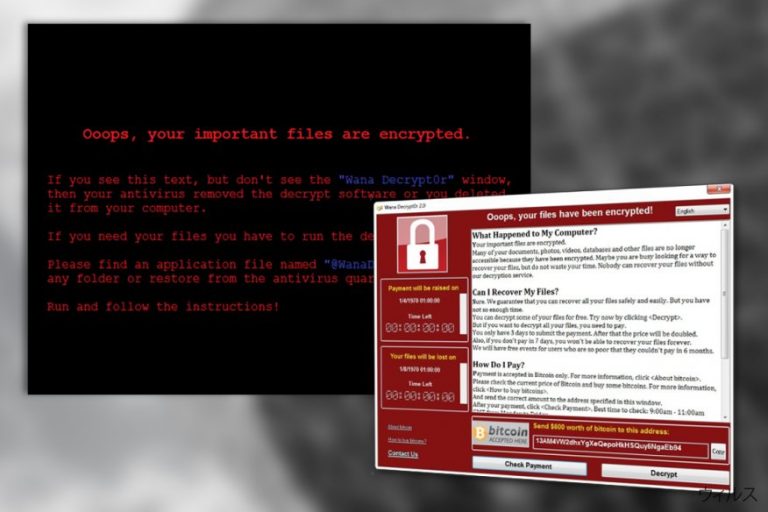
WanaCrypt0r ランサムウェアは、攻撃という点において、個人ユーザーも大企業も、あるいは組織であっても例外なく同じです。NHS や Telefonica を含む大手の医療機関および通信会社がすでに攻撃を受け、それに続けて世界中の 23 万台以上の PC が感染しました 。感染した端末の数は分刻みで増え続けています。世界全体の 195 カ国のうち150 カ国が現在包囲網の中にいます。このように急速に拡散されているのは、マルウェアの開発者がその配布に従来にはない方法を用いているからです。漏洩された ETERNALBLUE SMB テクノロジー は当初アメリカの情報収集機関のために作られたものでしたが、これが今回の出来事で主要な役割を果たしています。特に、MS17-010 脆弱性 の話をすると、これは 2017 年の 3 月に Microsoft によりパッチが当てられています。しかし、全ての Windows オペレーティング・システムがこのアップデートを受け取ってはいませんでした。例えば、既にサポート対象外のバージョンとなっている Windows XP、Vista または Windows 8 (Windows 8.1 は対象です) などはこのセキュリティ・ホールが残されたままになっていました。同じことは最新版のソフトウェアを実行しているもののセキュリティ・パッチをインストールする時間のなかったユーザーにも当てはまります。その結果、医療センターや銀行、大学、ホテル、その他類似の機関において何百台も感染することになったのです。このような被害者の 1 人となられた方は、「今すぐに」PC から WanaCrypt0r ランサムウェアを除去すべきです。レジストリや類似のシステム・コンポーネントを手動で変更することは、特にテクノロジーに精通している方でも無い限り、お勧めできないことを申し上げておきましょう。いつもながら、ランサムウェアの根絶には必ず評判の良いセキュリティ・ユーティリティを使用され、データの復元については専門家のガイドを利用されることをお勧めします。
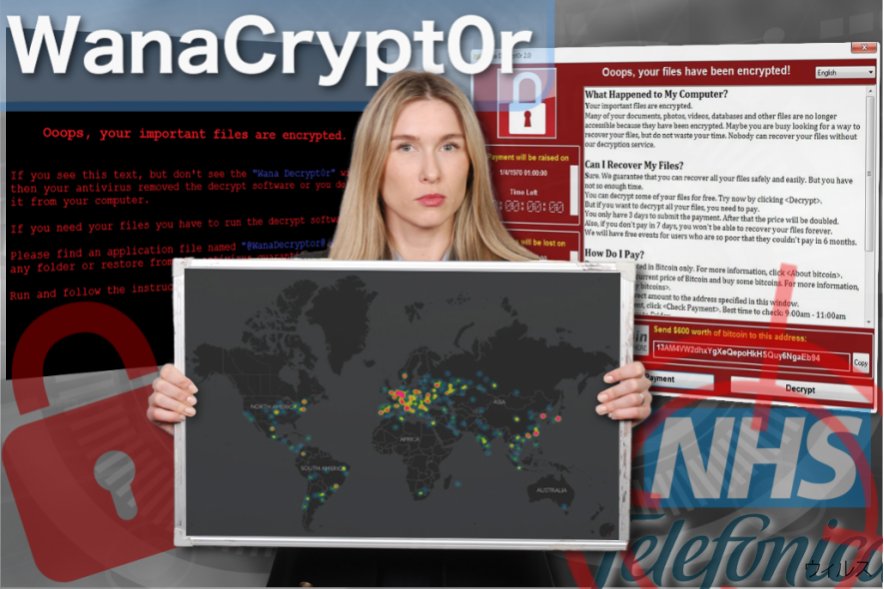
ウィルスは Microsoft の脆弱性を悪用して PC に感染
WanaCryptor は Windows OS で用いられている一般的な通信プロトコルに見つかった欠陥を利用して広まりました。既に述べたように、Microsoft ではこの EternalBlue 脆弱性のためのパッチを実際にリリースしましたが、それをダウンロードしなかったユーザーたちは、この攻撃に対して無防備なままとなったのです。どうやらランサムウェア・ウィルス、あるいは少なくともその初期のコンポーネントは、システムにランサムウェアを投下するワームによって拡散されているようです。それがネットワークを通じて簡単に拡散され、そのターゲットにさらなる損害を与えるわけです。インストールされるや、ランサムウェアは被害者のファイルの暗号化を開始して、次のような警告メッセージを表示するようになります:
Ooops, your important files are encrypted.
If you see this text, but don’t see the “Wana Decrypt0r” window,
then your antivirus removed the decrypt software or you deleted it from your computer.
If you need your files you have to run the decrypt software.
Please find an application file named “@WanaDecryptor@.exe” in any folder or restore from the antivirus quarantine.
Run and follow the instructions!
The damage depends on how much computers did WanaCrypt0r 2.0 infect: the ransom for one affected machine is worth $ 600 in Bitcoin. However, if you have backups, you should never think about contacting these hackers via their bitcoin addresses given. Security experts have already warned victims not to pay ransoms as there is no guarantee that hacker will send you a proper key that you need to decrypt your files.
WanaCrypt0r の除去に関する専門家の推奨事項
PC からランサムウェアを除去するには、最新版のセキュリティ・ソフトウェアでスキャンする必要があります。スキャナにはこのウィルスを含む完全なデータベースが必要なため、起動する前に必ず最新版に更新してください。PC から WanaCrypt0r ウィルスを除去するには、Reimage、Webroot SecureAnywhere AntiVirus または Malwarebytes Anti-Malware のご利用をお勧めします。スキャナが起動できない場合は、wannacry.exe、wcry.exe、111.exe、lhdfrgui.exe、@WanaDecryptor@.exe その他を含む、このランサムウェアの悪意のあるプロセスを終了させる必要があります。そうしないと、ウィルスはまた別のファイルを暗号化し初めてしまうでしょう。WanaCrypt0r によって暗号化されたファイルを復元する最も簡単な方法は、バックアップを利用する方法です。バックアップを保存したかどうか思い出せないという方は、弊社でご用意した「データの復元」セクションに記載されているステップをお試しいただけます。
手動 WanaCrypt0rウイルス削除方法
ランサムウェア: セーフモードにおける手動によるランサムウェアの駆除
WanaCrypt0r を Safe Mode with Networking メソッドで除去するには、次のステップに従ってください。システムに損害を与えないためには、必ず各ステップをこの順番の通りに行ってください。
重要です! →
一般的な PC ユーザーの方には手動による駆除ガイドはやや難しく感じられるかもしれません。正しく実行するためには IT に関する詳しい知識が求められ (重要なシステムファイルが削除され、あるいは破損した場合、Windows 全体の感染に繋がる恐れがあります)、さらに完了までに何時間もかかる場合があります。そこで、上述の自動的なメソッドの使用を強くお勧めします。
ステップ 1。「セーフモードとネットワーク」に移動する
手動によるマルウェアの駆除はセーフモード環境で行うのが最適です。
Windows 7 / Vista / XP
- スタート > シャットダウン > 再起動 > OK の順にクリックします。
- PC がアクティブになったら「詳細ブートオプション」ウィンドウが表示されるまで F8 ボタンを複数回押します (機能しない場合は F2、F12、Del などを押してみてください – マザーボードのモデルにより異なります) 。
- リストでセーフモードとネットワークを選択します。

Windows 10 / Windows 8
- スタートボタンをクリックして設定を選択します。

- スクロールダウンして更新とセキュリティを選択します。

- ウィンドウの左側で回復を選択します。
- 今度はスクロールダウンしてPCの起動をカスタマイズするを見つけます。
- 今すぐ再起動をクリックします。

- トラブルシューティングを選択します。

- 詳細オプションに移動します。

- スタートアップ設定を選択します。

- 再起動を押します。
- ここで 5 を押すか、5) セーフモードとネットワークを有効にするをクリックします。

ステップ 2. 怪しいプロセスをシャットダウンする
Windows タスクマネージャーはバックグラウンドで稼働しているプロセスをすべて表示できる便利なツールです。マルウェアがプロセスを実行している場合は、それをシャットダウンしなければなりません:
- キーボードの Ctrl + Shift + Esc を押して Windows タスクマネージャーを開きます。
- 詳細をクリックします。

- バックグラウンドプロセスセクションまでスクロールダウンし、怪しいものを探します。
- 右クリックしてファイルの場所を開くを選択します。

- プロセスに戻り、右クリックしてタスクの終了を選択します。

- 有害なフォルダのコンテンツを削除します。
ステップ 3. プログラムスタートアップをチェックする
- キーボードで Ctrl + Shift + Esc を押して Windows タスクマネージャーを開きます。
- スタートアップタブに移動します。
- 怪しいプログラムの上で右クリックして無効化を選択します。

ステップ 4. ウィルスファイルを削除する
PC の中で、あちらこちらにマルウェア関連のファイルが見つかることがあります。以下はその見つけ方のヒントです:
- Windows の検索ボックスにディスククリーンアップと入力して Enter を押します。

- クリーンアップするドライブを選択します (既定により C: がメインのドライブで、有害なファイルはここにありそうです)。
- 削除するファイルリストをスクロールして以下を選択します:
Temporary Internet Files
Downloads
Recycle Bin
Temporary files - システムファイルのクリーンアップを選択します。

- 他にも以下のフォルダ内に隠れている有害なファイルを探してみてください (Windows 検索ボックスで以下のエントリを入力して Enter を押します):
%AppData%
%LocalAppData%
%ProgramData%
%WinDir%
終了したら、PC を通常モードで再起動します。
System Restore を使用して WanaCrypt0r を削除
System Restore メソッドでこのランサムウェアを除去するには、以下のガイドをお読みください。
-
手順 1: Safe Mode with Command Prompt へコンピュータを再起動
Windows 7 / Vista / XP- Start → Shutdown → Restart → OK をクリック.
- コンピュータがアクティブ状態になったら、 Advanced Boot Options ウィンドウが表示されるまで、 F8 を何度か押下します。
-
リストから Command Prompt を選択

Windows 10 / Windows 8- Windows ログイン画面で Power ボタンを押下します。 その後、キーボードの Shift を押し続け、 Restart をクリックします。.
- ここで、 Troubleshoot → Advanced options → Startup Settings を選択し、最後に Restart を押下します。
-
コンピュータがアクティブ状態になったら、 Startup Settings ウィンドウの Enable Safe Mode with Command Prompt を選択します。

-
手順 2: システムファイルと設定の復元
-
Command Prompt ウィンドウが表示されたら、 cd restore を入力し Enter をクリックします。

-
ここで rstrui.exe を入力し、もう一度 Enter を押下します。.

-
新しいウィンドウが表示されたら、 Next をクリックし、WanaCrypt0r が侵入する前の復元ポイントを選択します。選択後、 Next をクリックします。


-
ここで Yes をクリックし、システムの復元を開始します。

-
Command Prompt ウィンドウが表示されたら、 cd restore を入力し Enter をクリックします。
おまけ: データの復元
上記のガイドは PC から WanaCrypt0r を除去するために役立つはずです。暗号化されたファイルを復元するには、uirusu.jp のセキュリティ専門家が用意した詳しいガイドを使用されることをお勧めします。ファイルが WanaCrypt0r によって暗号化された場合、それらを復元する方法はいくつかあります。
Data Recovery Pro を使用して暗号化されたファイルを復元する
Data Recovery Pro は大変便利なサービスを提供してくれる専用のツールです。WanaCrypt0r に暗号化されたファイルの復元にも役に立つはずです。以下のステップに従って、このプログラムをお試しください。
- Data Recovery Pro をダウンロード;
- Data Recovery のセットップの手順に従い、プログラムを PC にインストールします。
- 起動後、PC をスキャンして WanaCrypt0r ランサムウェアにより暗号化されたファイルを探します。
- それらを復元します。
Windows Previous Versions オプションで復号の必要なファイルを復元する
このランサムウェアはターゲット・ファイルの Shadow Volume Copies を「削除する」と報告されています。しかし、このウィルスの全てのバージョンがそうであるとは認められていません。Windows Previous Versions が有効かどうかを調べるには、以下のステップに従ってください。
- 復元の必要な暗号化されたファイルを見つけたら、その上で右クリックします。
- “Properties” を選択し、“Previous versions” タブに移動します。
- ここで、“Folder versions” 内のファイルのうち利用可能なコピーをそれぞれチェックします。復元したいバージョンを選択して、“Restore” をクリックします。
WanaCrypt0r デクリプタはまだご利用いただけません。
最後に、クリプト・ランサムウェアから身を守るよう、常に気をつけてください。WanaCrypt0r やその他のランサムウェアからコンピュータを守るためには、 FortectIntego や SpyHunter 5Combo Cleaner 、 Malwarebytes などの評価が高いアンチスパイウェアを使用してください
あなたにおすすめ
政府のスパイ行為を許してはいけません
政府は利用者のデータの追跡あるいは市民へのスパイ行為に関しては多くの問題を抱えています。そこで、このことを考慮に入れて、怪しい情報収集の行いについて学びましょう。インターネット上では完全匿名にすることにより、迷惑な政府系の追跡行為を避けましょう。
オンラインにアクセスするために違うロケーションを選択し、特定のコンテンツ制限もなく、オンラインに接続して欲しいものにアクセスする時、別の場所を選択することができます。 Private Internet Access VPN を使用すると、ハッキングされるリスクがなく、簡単にインターネット接続をお楽しみいただけます。
政府の他の迷惑な当事者によりアクセス可能な情報をコントロールし、スパイ行為を受けずにオンラインサーフィンをお楽しみください。不法行為に関与しておらず、また自分のサービス、プラットフォームのセレクションを信頼していたとしても、自分自身の安全性を常に疑い、 VPN サービスを使用して予防的措置を講じておきましょう。
マルウェアの攻撃に遭った場合に備えて、バックアップファイルを作りましょう
コンピュータを使用していると、サイバー感染や自分のうっかりミスによりいろいろなものを失くして困ることがあります。マルウェアによって生じるソフトウェアの問題や暗号化による直接的なデータの損失から端末の問題や恒久的なダメージに繋がる恐れがあります。そんな時に適切な 最新のバックアップ があれば、そのような場面に遭遇しても簡単に元通りに回復して仕事に戻れます。
端末に何か変更を加えたらバックアップを取っておけば、マルウェアが何かを変更したり端末の問題が原因でデータの破壊やパフォーマンスの低下が発生した時点に戻すことができるため、バックアップの作成は不可欠です。元に戻せる機能を利用して、日常の、あるいは毎週ごとの習慣としてバックアップを取るようにしましょう。
なにか重要なドキュメントやプロジェクトの前のバージョンを取ってあれば、ストレスや障害も防げます。マルウェアが突如として現れた場合に大変便利です。システム復元には Data Recovery Pro をぜひご利用ください。







